Cómo sacar la linterna de la pantalla de bloqueo en iPhone
Desactivar la función de la linterna en la pantalla de bloqueo del iPhone puede ser un proceso sencillo si sigues los pasos adecuados. Muchas veces, los usuarios activan accidentalmente la linterna al tratar de desbloquear el dispositivo. Este artículo te guiará a través de varios métodos para solucionar este inconveniente, desde los pasos básicos hasta soluciones avanzadas, incluyendo el uso de Tenorshare 4uKey para iOS.
- Cómo sacar la linterna de la pantalla de bloqueo en iPhone
- Extra: eliminar pantalla de bloqueo con 4uKey para iOS
- Gestionar notificaciones y accesos rápidos
Cómo sacar la linterna de la pantalla de bloqueo en iPhone
Antes de profundizar en las soluciones más avanzadas, es fundamental comprender cómo desactivar la linterna usando los métodos que ofrece iOS. A continuación, se muestran las instrucciones necesarias para llevar a cabo esta tarea.
El primer paso para quitar linterna de la pantalla de bloqueo es acceder al Centro de Control. El Centro de Control de iOS es una herramienta útil que permite a los usuarios acceder rápidamente a varias funciones del dispositivo.
- Abre la aplicación de Configuración en tu iPhone.
- Desplázate hacia abajo y selecciona "Centro de Control".
- Aquí, verás una lista de accesos rápidos que puedes añadir o eliminar.

Para evitar activaciones accidentales de la linterna desde la pantalla de bloqueo, puedes eliminar este acceso rápido desde el Centro de Control:
- En la lista de Accesos Incluidos, busca la linterna.
- Toca el icono de menos (-) junto a la linterna.
- Confirma la acción tocando "Eliminar".
Por otro lado, si quieres evitar que se active la linterna involuntariamente pero no desactivar esta función, puedes ajustar las configuraciones táctiles y de accesibilidad de tu iPhone. Estos ajustes permiten modificar cómo responden las funciones rápidas cuando toques la pantalla.
- Abre la aplicación de Configuración.
- Ve a "Accesibilidad".
- Selecciona "Tocar".
- Aquí puedes ajustar la sensibilidad del toque y otras configuraciones que pueden minimizar activaciones accidentales.
Alternativas para evitar activaciones accidentales de la linterna
- Considera el uso de fundas protectoras que cubran la pantalla completa. Algunas fundas vienen con características adicionales que previenen activaciones accidentales.
- Revisa si tu iPhone tiene la opción de desactivar el acceso desde la pantalla de bloqueo para accesos rápidos específicos como la linterna.
Extra: eliminar pantalla de bloqueo con 4uKey para iOS
Si los métodos básicos no resuelven el problema, puede que necesites una solución más avanzada. Tenorshare 4uKey es una herramienta poderosa y versátil diseñada para ayudar a los usuarios de iOS a gestionar y solucionar diversos problemas con sus dispositivos.
En principio, se encuentra especializado en desbloquear iPhones, eliminar ID de Apple, y resolver múltiples problemas relacionados con la gestión del dispositivo. Su interfaz intuitiva hace que sea accesible para usuarios de todos los niveles técnicos. Como su funcionamiento implica restablecer las configuraciones, es decir, reparar el dispositivo para eliminar todo (inclusive los bloqueos), sin lugar a dudas puede servirte para quitar linterna pantalla bloqueada. Para aquellos que necesitan una solución más robusta para desactivar la linterna en la pantalla de bloqueo, aquí presentamos una guía paso a paso sobre cómo utilizar este software.
- Ingresa al sitio web oficial de Tenorshare y descarga 4uKey.
- Una vez instalado, abre el programa.

- Conecta tu iPhone a la computadora usando un cable USB.
- En la interfaz de Tenorshare 4uKey, selecciona "Desbloquear Pantalla de Bloqueo".

- Sigue las instrucciones para poner tu iPhone en modo DFU.
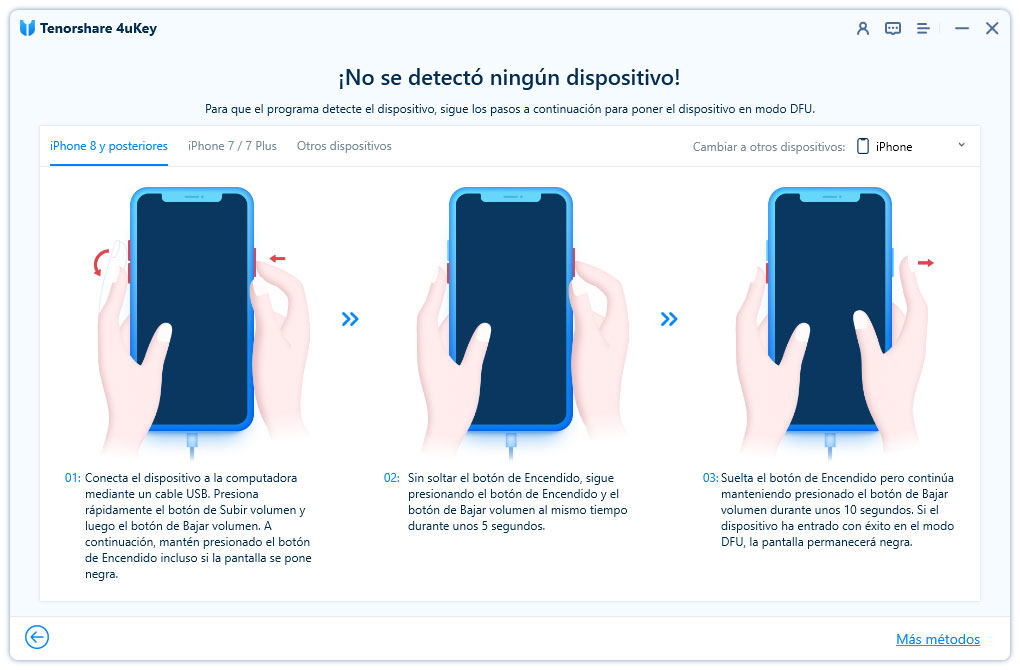
- El software descargará automáticamente el paquete de firmware necesario.

Una vez descargado, haz clic en “Desbloquear Ahora” para iniciar el proceso. Esto removerá todas las restricciones y permitirá una configuración más flexible del Centro de Control. ¡Así de fácil!
Gestionar notificaciones y accesos rápidos
Además de desactivar la linterna, hay otros ajustes que puedes realizar para optimizar el uso de tu iPhone y evitar activaciones accidentales o gestiones innecesarias de las notificaciones. Por ejemplo, podrías personalizar cómo y cuándo recibes notificaciones, esto puede hacer una gran diferencia en la eficiencia del uso de tu dispositivo.
- Abre Configuración.
- Selecciona "Notificaciones".
- Ajusta las configuraciones de cada aplicación seleccionando la app y personalizando las alertas según tus preferencias.
Esto le ayudará a optimizar el uso del iPhone, lo cual no solo mejora la experiencia del usuario, sino que también ayuda a prolongar la vida útil del dispositivo.
Conclusión
En resumen, desactivar la linterna en la pantalla de bloqueo de tu iPhone puede hacerse mediante ajustes básicos o utilizando herramientas avanzadas como Tenorshare 4uKey. Personalizar otros aspectos de las notificaciones y accesos rápidos también contribuirá a una mejor gestión y uso más seguro de tu dispositivo. ¡Es el momento de aprovechar el máximo potencial del iPhone!

4uKey
Desbloquea fácilmente el código de acceso del iPhone/ID de Apple/bloqueo de activación de iCloud/MDM
Desbloqueo 100% exitoso






